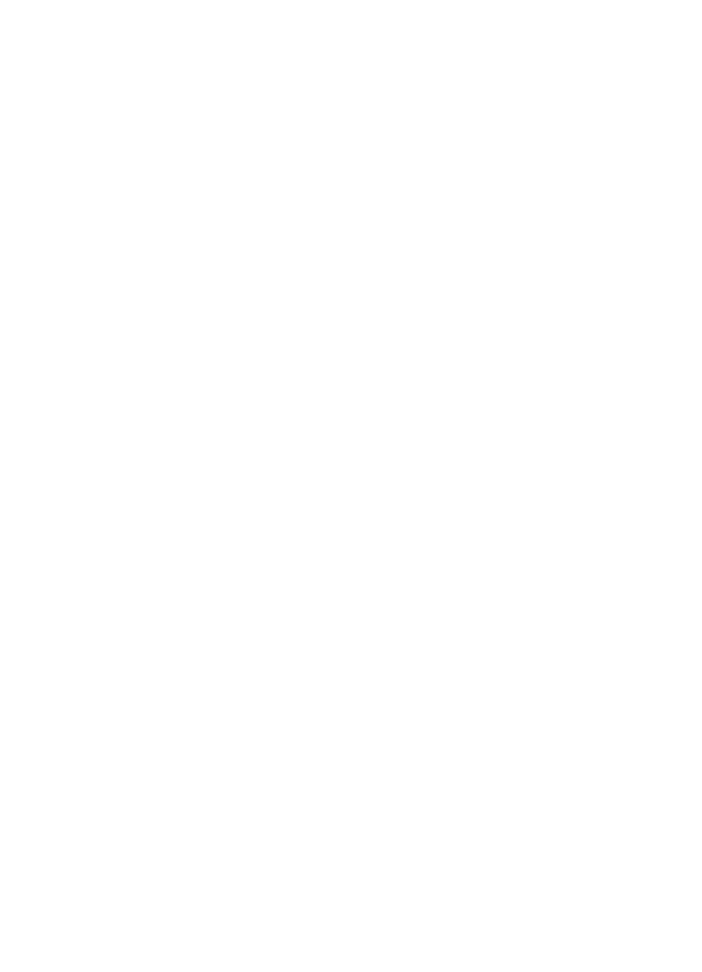
Проверете дали устройството на HP е онлайн и готово.
Ако сте инсталирали софтуера на HP, можете да проверите състоянието на
устройството на HP от компютъра, за да видите дали продуктът е в пауза или
офлайн.
За да проверите състоянието на устройството на HP, изпълнете следните стъпки:
Windows
1. Щракнете върху бутона Start (Старт), изберете Settings (Настройки), след
което щракнете върху Printers (Принтери) или Printers and Faxes (Принтери
и факсове).
– или –
Щракнете върху бутона Start (Старт), Control Panel (Контролен панел), а
след това щракнете двукратно върху Printers (Принтери).
2. Ако принтерите на компютъра не се покажат в изгледа на подробни данни,
щракнете върху менюто View (Изглед), след което върху Details (Подробни
данни).
3. Направете едно от следните неща в зависимост от състоянието на принтера:
а. Ако устройството на HP е Offline (Офлайн), щракнете с десния бутон на
мишката върху устройството и щракнете върху Use Printer Online
(Използвай принтера офлайн).
б. Ако устройството на HP е Paused (В пауза), щракнете с десния бутон на
мишката върху устройството, след което щракнете върху Resume
Printing (Възобнови печата).
4. Опитайте да използвате устройството на HP по мрежата.
Mac OS X
1. Щракнете върху System Preferences (Системни предпочитания) в Dock, а
след това щракнете върху Print & Fax (Печат и факс).
2. Изберете устройство на HP, след което щракнете върху Print Queue(Опашка
за печат).
3. Ако в показалия се прозорец се появи Jobs Stopped (Заданията са спрени),
щракнете върху Start Jobs (Стартирай заданията).
Ако можете да използвате устройството на HP след изпълнение на стъпките по-
горе, но откриете, че симптомите отново се проявяват, като продължите да
използвате устройството, това означава, че защитната стена може да пречи. Ако
все още не можете да използвате устройството на HP по мрежата, продължете
към следващия раздел за допълнителна помощ при отстраняване на
неизправности.